Wi-fi iOS 11 sisse lülitub, ei lülitu välja, ei ühenda ja muid probleeme
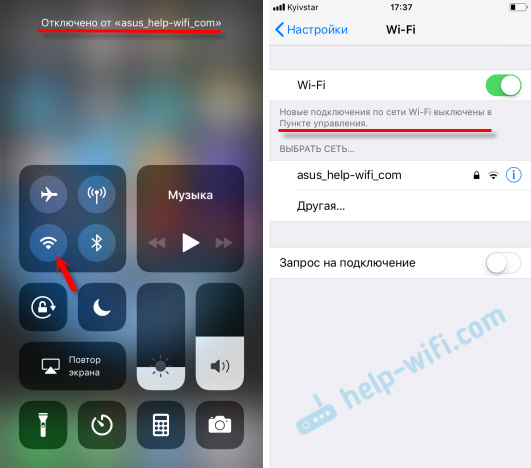
- 4196
- 1249
- Jody Spencer
Wi-fi iOS 11-s: see lülitub sisse, ei lülitu välja, ei ühenda ja muid probleeme
Pärast iOS 11 installimist iPhone'ile ja iPadile hakkasid paljudel kasutajatel olema erinevaid probleeme WiFi-võrkudega ühenduse loomisega. Kui iPhone aga WI -FI -ga ei ühenda või kui Internet pärast ühendamist ei tööta, pole see uudis ja iOS 11 pole siin tõenäoliselt süüdi. Kuigi nende probleemide suurenemine ilmneb täpselt pärast järgmise värskenduse installimist.
Kuid iOS 11-s WiFi-ga seotud populaarseim küsimus on põhjus, miks Wi-Fi pärast kontrollpunkti lahtiühendamist ei lülitu välja. Miks see lülitub sisse ja kuidas WiFi-võrgu iPhone'is või iPadis täielikult välja lülitada. See pole probleem, just nii, funktsioon realiseerub. Kuigi minu jaoks on suur mõistatus, miks nad sellise lahenduse tegid. Ma räägin teile selle kohta lisateavet artiklis.
Noh, ilmselt WiFi-ga seotud iOS 11 ainus (märgatav) muutus on funktsioon, mis võimaldab teil ühenduse luua traadita võrguga ilma parooli sisestamata. Piisab, kui oma telefon või tahvelarvuti Apple'ist teise iOS -i seadmesse tuua, milles selle võrgu parool on juba salvestatud ja mille kontaktides on teie andmed. Kuid proovin sellest kiibist rääkida teises artiklis. On ebatõenäoline, et keegi seda kasutab, kuid lahendus on huvitav.
Pärast iOS 11 installimist on mul iPhone 6 ja iPadis probleemideta töötab. Tõsi, ma ei ühenda sageli mõne uue WiFi-võrguga. Aga mitte kõik minusugused õnnelikud 🙂, nii et sorteerime selle järjekorras.
IPhone'is ja iOS 11-ga iPadis ei lülitu Wi-Fi välja ja lülitub sisse. Mida teha?
Kontrollitud ja tõepoolest, selline probleem on olemas. Kuid see pole pigem isegi probleem, vaid Apple'i stiilifunktsiooni selline eriline ja originaalne rakendamine, mida keegi ei vaja.
Mis on olemus? Kui lülitate WiFi-võrgu välja, vajutades ikooni juhtimispunktis (mis on väga mugav ja mida paljud kasutavad), siis ei ole Wi-Fi täielikult lahti ühendatud. iPhone lihtsalt lahti ühendatakse WiFi-võrgust. Kõik ühendused on rebenenud. Ja kui lähete Wi-Fi sätetesse, siis näeme sõnumit, et "uued WiFi-võrguühendused on juhtpunktis välja lülitatud". Ja lisatud on Wi-Fi ise. See lihtsalt ei lülitu täielikult välja. Nii see välja näeb:
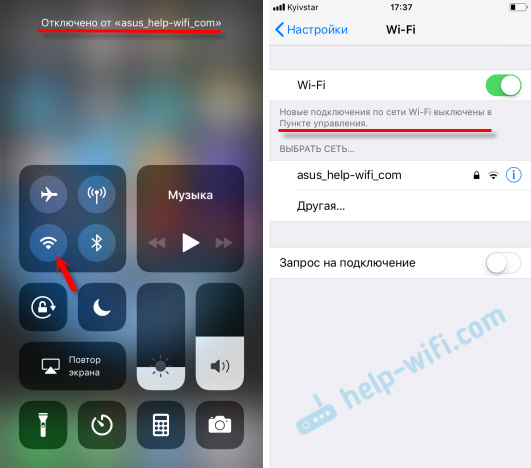
Paljud kirjutavad, et iOS 11 on lisatud Wi-Fi ise. Tõenäoliselt pole see nii. Lihtsalt lülitage see juhtimispunktis välja ja sisenedes seadetesse, näevad nad, et see on sisse lülitatud.
Miks seda tehakse, ma ei tea. Kui teate, kirjutage kommentaaridesse. Väga kummaline ja tarbetu lahendus.
WiFi täielikuks väljalülitamiseks iPhone'is peate minema vanamoodsal viisil seadetesse ja ühendama selle seal lahti.

Miks on see juhtimispunkt, kui peate ikkagi sätteid ronima. Kuid ainult siis, kui teil on vaja Wi-Fi täielikult välja lülitada.
Probleemid ühendusega iOS 11 Wi-Fi-ga
Ja probleemid on kõik ühesugused: iPhone (noh või iPad) ei näe WiFi-võrku, viga "võrku ühenduse loomisel", lõputult ühendus, paroolitaotlust ei kuvata jne. D. Nagu ma sellest aru saan, pole iOS 11 selles osas midagi uut. Ja see on hea 🙂
Kirjutasin väga üksikasjalikult kõigi nende probleemide lahendamisest järgmistes artiklites:
- iPhone või iPad ei ühenda WiFi-ga, Internet ei tööta
- iPhone või iPad ei näe WiFi-võrku
Kui teil on traadita võrguga ühenduse loomisel silmitsi mingi viga, võite proovida teha uuesti ühenduse, lähtestada võrgu sätted või seadme sätete täielik lähtestamine. See võib aidata tingimusel, et pääsupunkti endaga pole probleeme. Kui selle võrguga on ühendatud muud seadmed ja töötavad normaalselt.
- Esiteks taaskäivitage oma iPhone, iPad. Taaskäivitage ka ruuter. Kui teil on talle juurdepääs.
- Minge seadetesse, valige WiFi-võrk „Probleem” ja klõpsake nuppu „Unustage see võrk” (kui te seda varem ühendati).
 Seejärel proovige selle võrguga ühenduse luua.
Seejärel proovige selle võrguga ühenduse luua. - Võrguseadete lähtestamine. Kõige töötavam meetod. Selle artikli kirjutamise käigus ei soovinud minu iOS 11-l minu iPhone 6 kodune W-Fi-võrguga ühendust luua (lülitasin selle välja ja ühendasin ekraanipiltide valmistamiseks mitu korda). Lihtsalt ei ilmunud rida, milles peate sisestama parooli. Võrguseadete lähtestamine aitas. Minge seadetesse - BASIC - Lähtestage - lähtestage võrguseaded. Kinnitage toiming. Midagi kohutavat ei juhtu, ainult kõigi WiFi-võrkude paroolid lendavad minema.
 Seade taaskäivitatakse.
Seade taaskäivitatakse. - Seadete täielik lähtestamine tehasesse. See on äärmuslikul juhul. Noh, mitte asjaolu, et see aitab. Kõik programmid, sätted jne eemaldatakse seadmest. D. Mõelge enne selle tegemist hästi. Saate teha tehase parameetrite lähtestamise samal viisil, nagu ma ülaltoodud ekraanipildis näitasin. Valige lihtsalt üksus "lähtestage kõik sätted".
Kuna iOS 11 tuli hiljuti välja, on täiesti võimalik, et kõik probleemid pole veel teada. Kui teil on selle teema kohta huvitavat teavet, saate seda jagada selle artikli kommentaarides. Samas kohas, kommentaarides saate oma probleemi kirjeldada. Kuid alles pärast artikli lugemist ja kõiki näpunäiteid proovisid. Kõik hästi!

